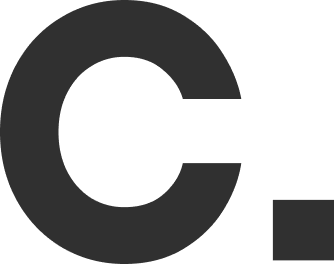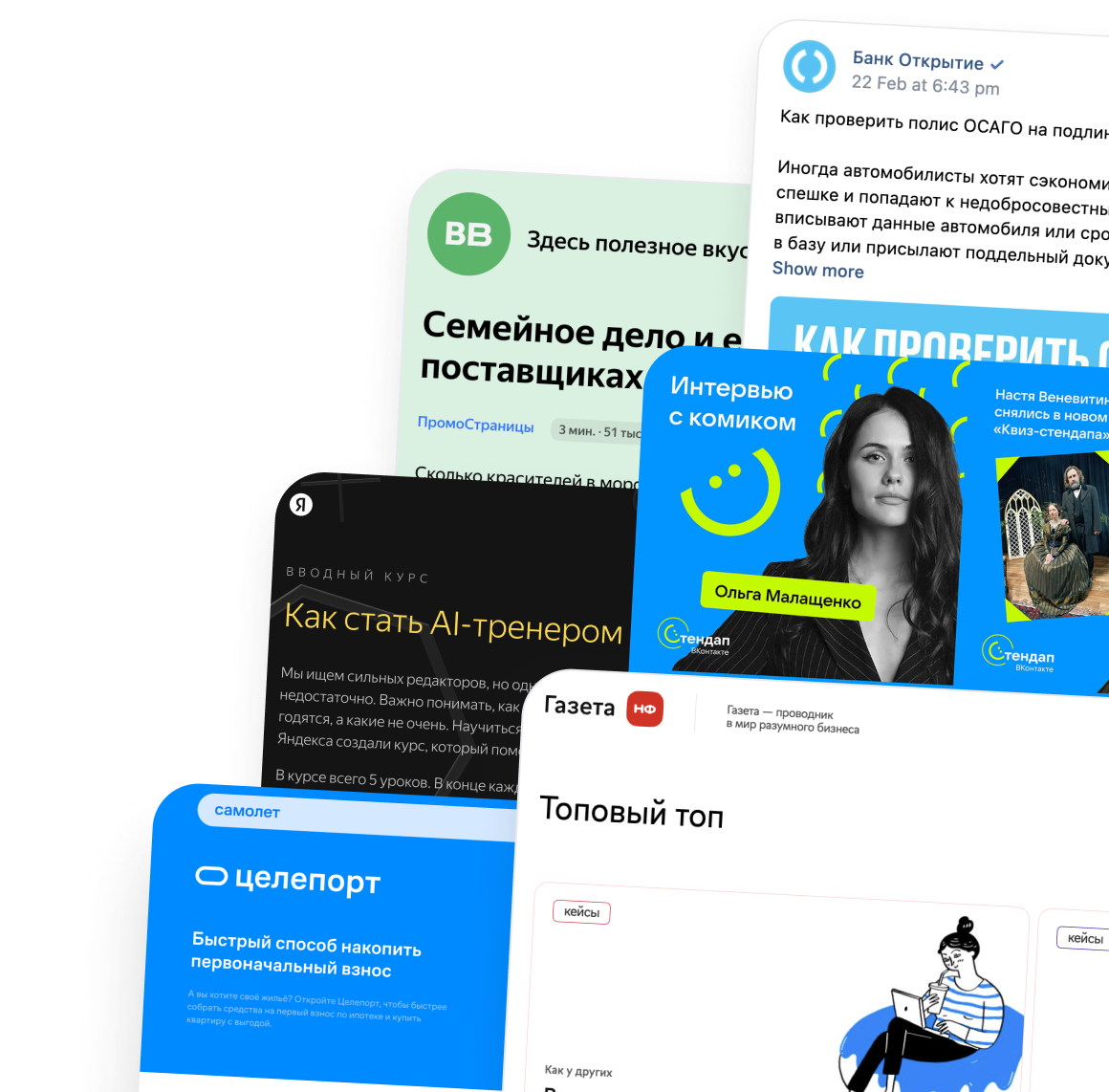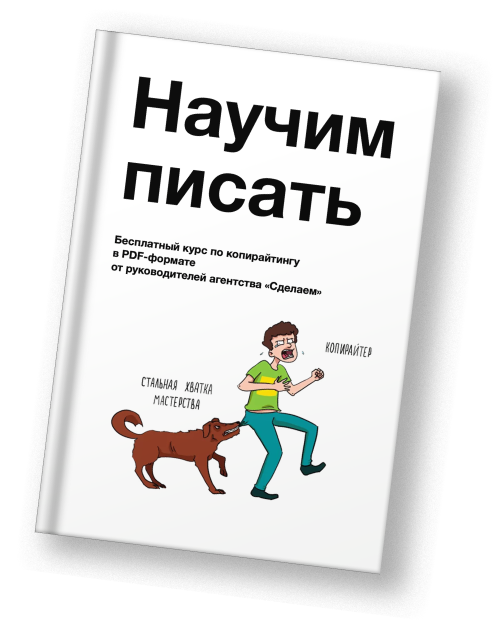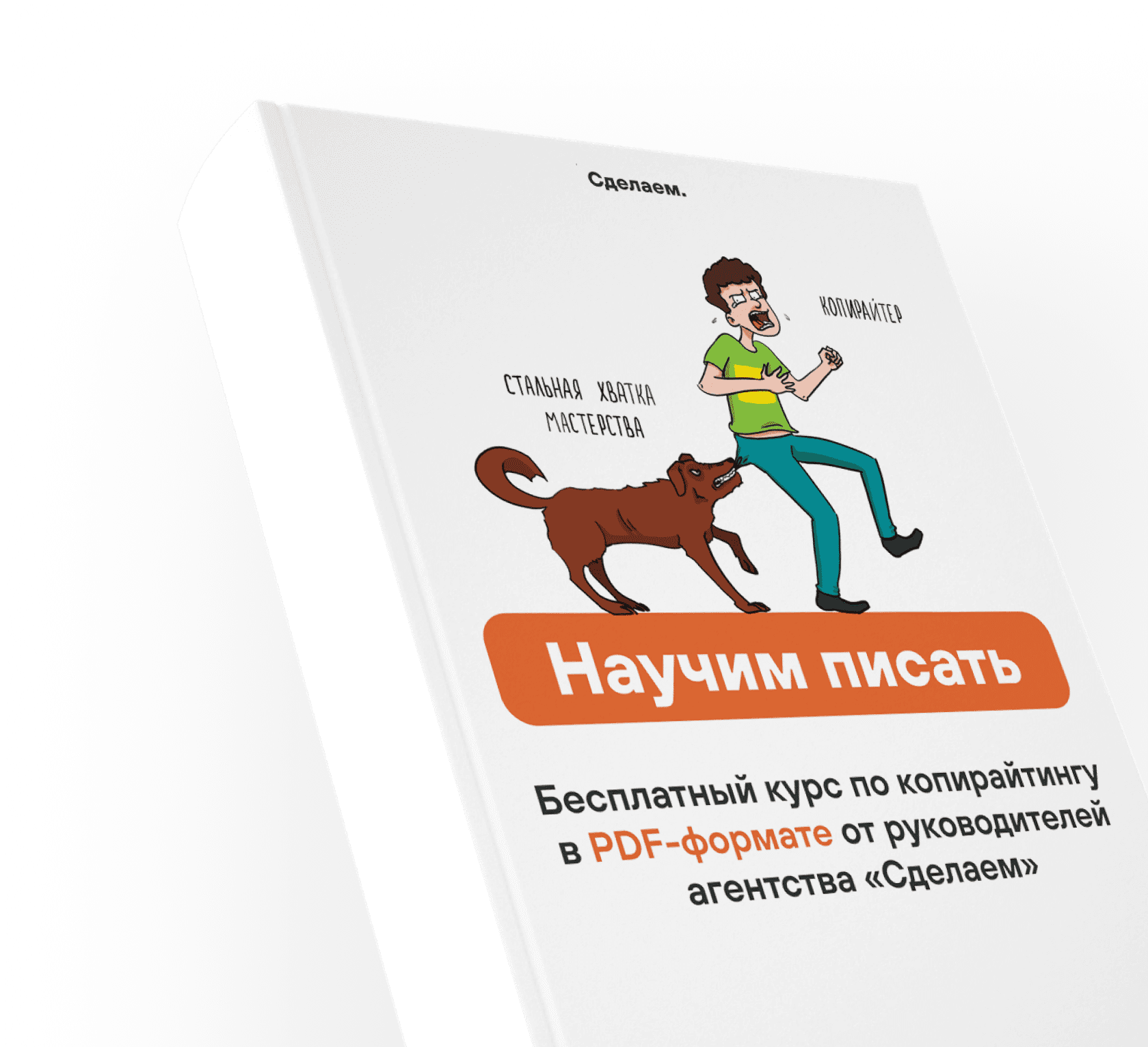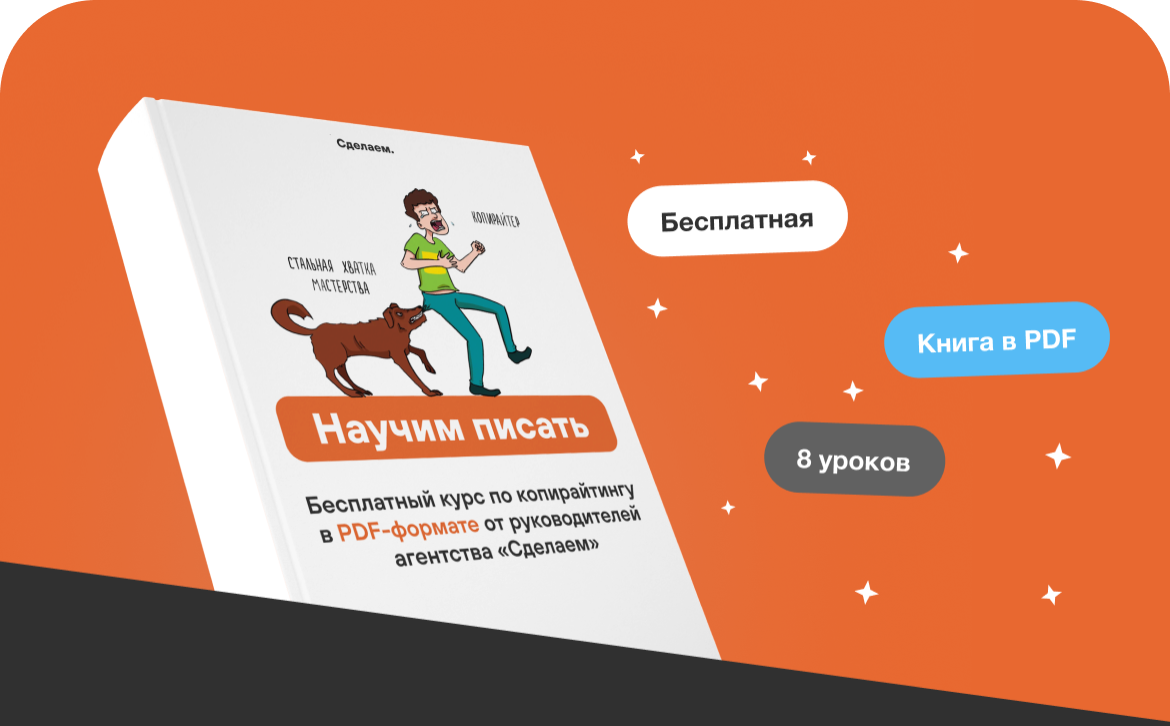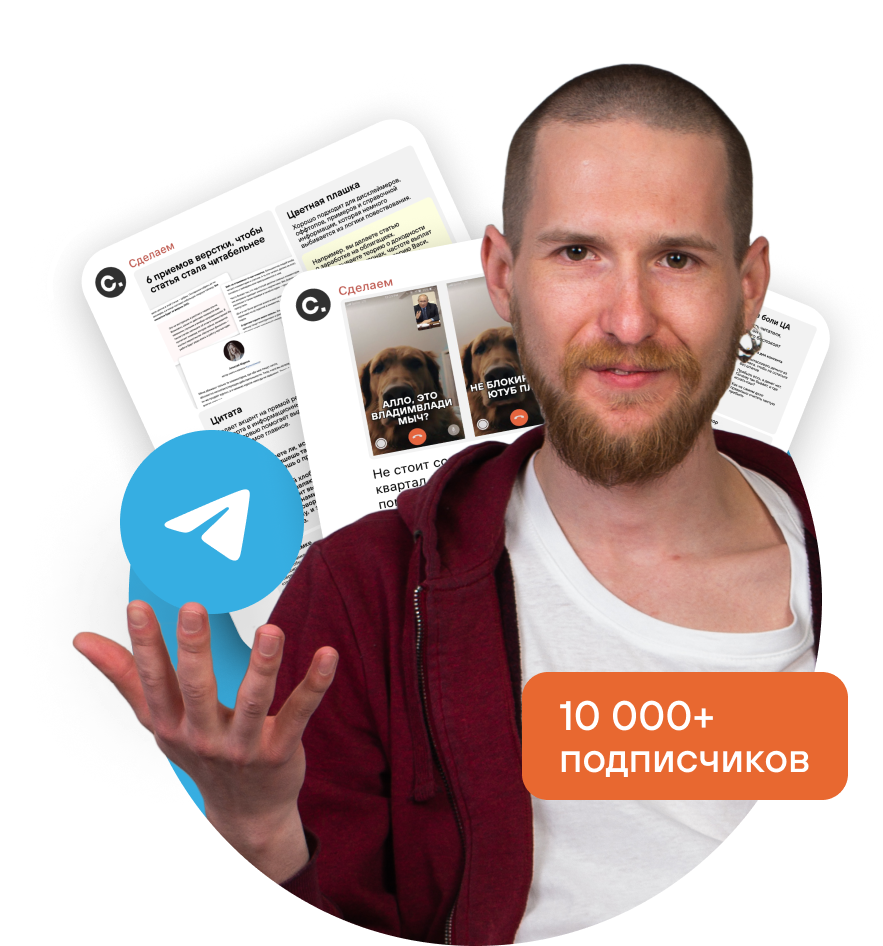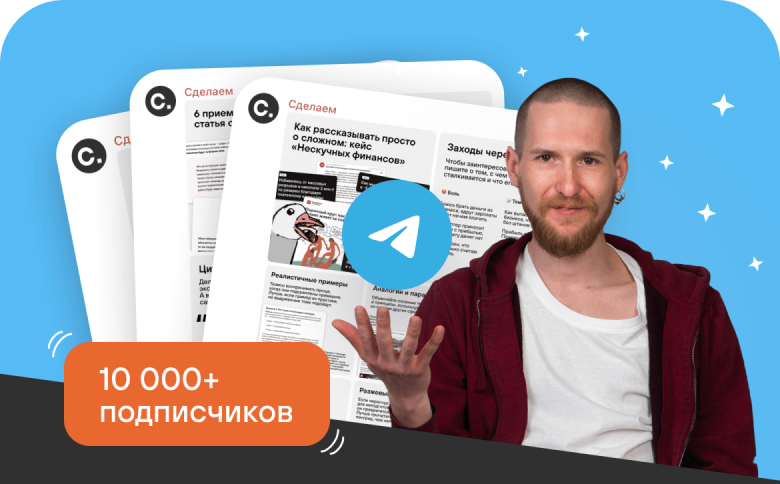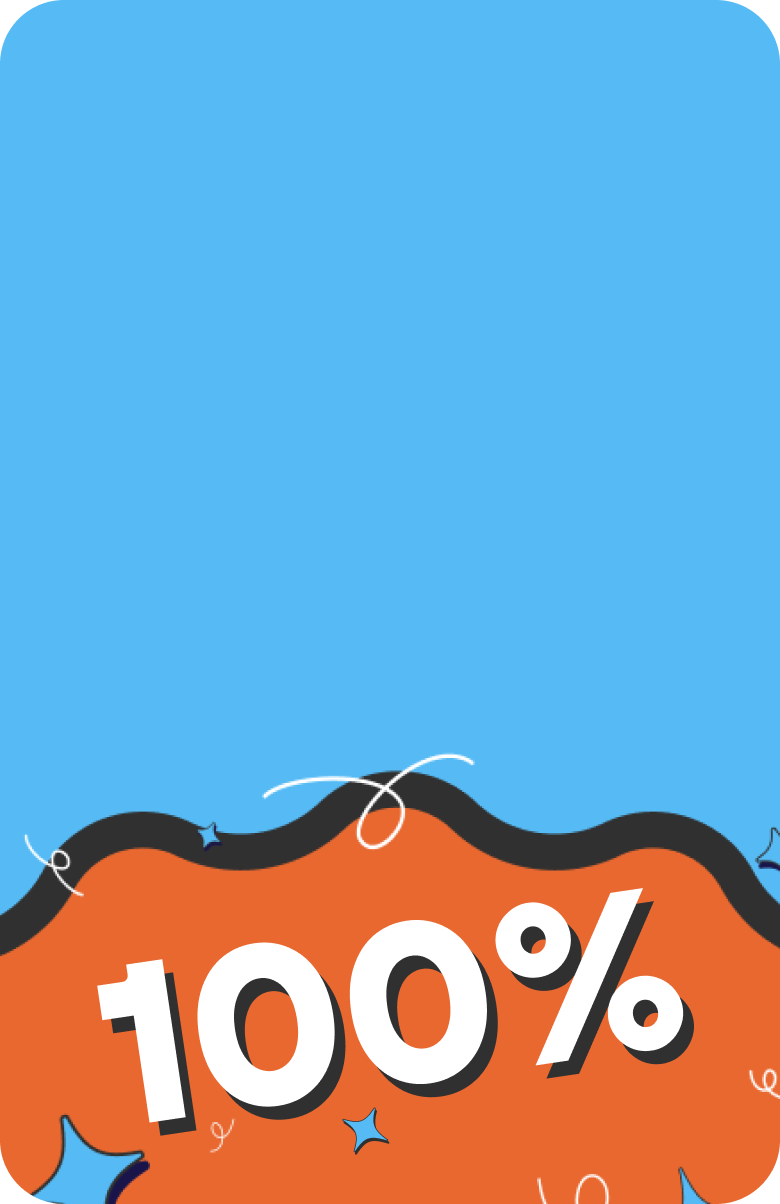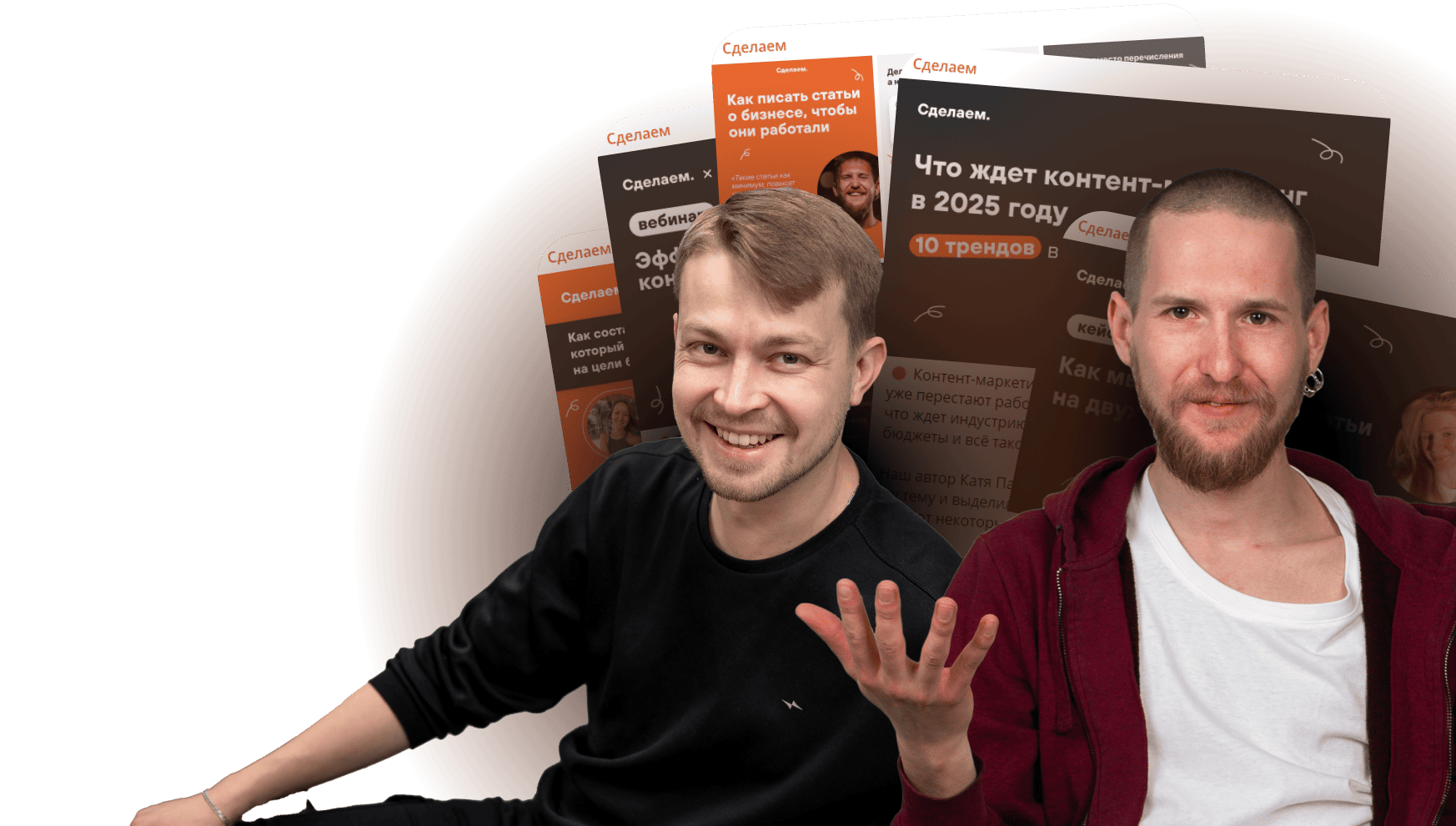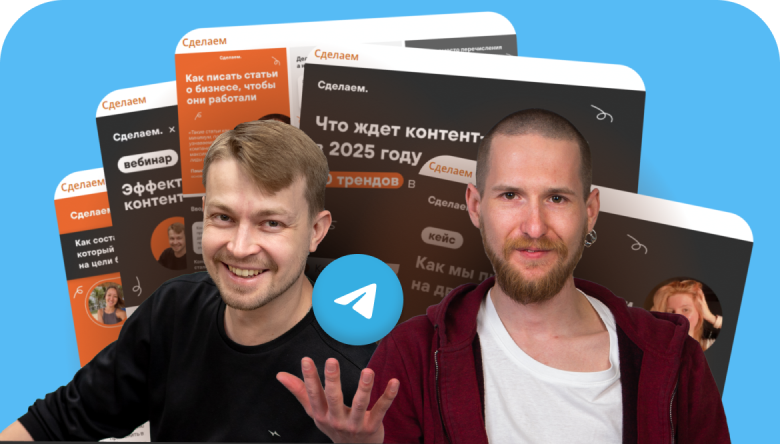Иногда в Телеграме нужно опубликовать длинный текст, не отправляя читателя гулять по ссылкам. Это важно, когда после прочтения человек должен остаться на платформе и совершить целевое действие, например, оставить комментарий или подписаться.
В этой статье мы поделимся пятью способами, как разместить лонгрид в Телеграм-канале.


по копирайтингу от «Сделаем»
Способ 1. Длиннопост в Телеграме
Телеграм позволяет опубликовать текстовый пост объемом 4 096 символов. Это еще не лонгрид, но уже достаточно длинный текст, внутри которого можно раскрыть тему. Для сравнения, в этой статье, которую вы читаете прямо сейчас, 9 000 символов.
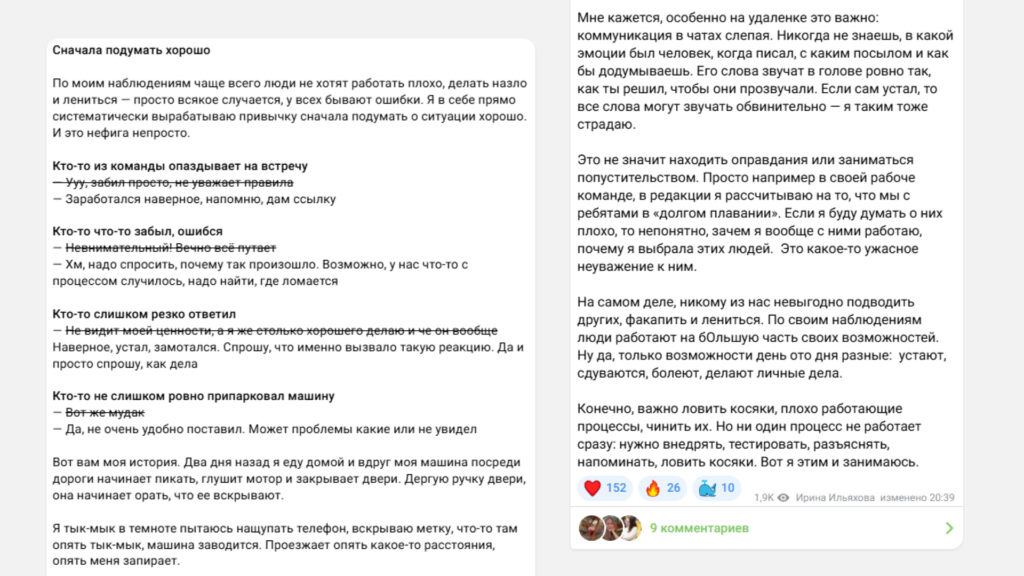
Чтобы такой текст читался легко, используйте встроенные инструменты форматирования ↓
1. Разделяйте абзацы — текст, в котором есть воздух, проще воспринимать, а четкая структура удерживает внимание читателя.
2. Выделяйте важные мысли и подзаголовки жирным — выделите текст, нажмите на него и найдите форматирование — откроется меню с вариантами, среди которых будет «Жирный». Или можно использовать стандартное сочетание клавиш: Cmd/Ctrl + B.
3. Расставляйте акценты с помощью курсива — так можно выделить цитату, дисклеймер или любую фразу, на которой хотите акцентировать внимание.
4. Подчеркивайте важное — если так вам нравится больше, чем выделять жирным или курсивом.
5. Зачеркивайте — этот вариант форматирования подойдет, если в тексте нужно показать, например как было и как стало.
6. Вставляйте цитатные блоки — в тексте они больше похожи на иллюстрации, а значит, привлекают больше внимания.
7. Оформляйте текст как моноширинный — это непропорциональный шрифт, где у всех знаков одинаковая ширина; так можно выделить кусок необычного текста, например кода.
8. Скрывайте фразы под спойлер — Телеграм разрешает «заблюрить» фразу и повесить интригу: чтобы узнать, что спрятал автор, нужно читателю нажать на текст, а значит, глубже вовлечься.
9. Вставляйте ссылки — они помогут сократить количество информации до необходимого минимума, но при этом дать читателю возможность узнать больше о том, что ему интересно.
10. Подбирайте эмодзи — они не только делают текст эмоциональнее, но и могут организовать его, например, отбить заголовки.
11. Прикрепляйте фото, видео и гифки — все, что дополнит текст и сделает его информативнее. Правда, если у вас нет Telegram Premium, то с прикрепленными медиафайлами не получится написать текст длиннее 1024 символов. Если же купить премиум-подписку, то даже с прикрепленными медиа текст может быть до 4 096 символов.
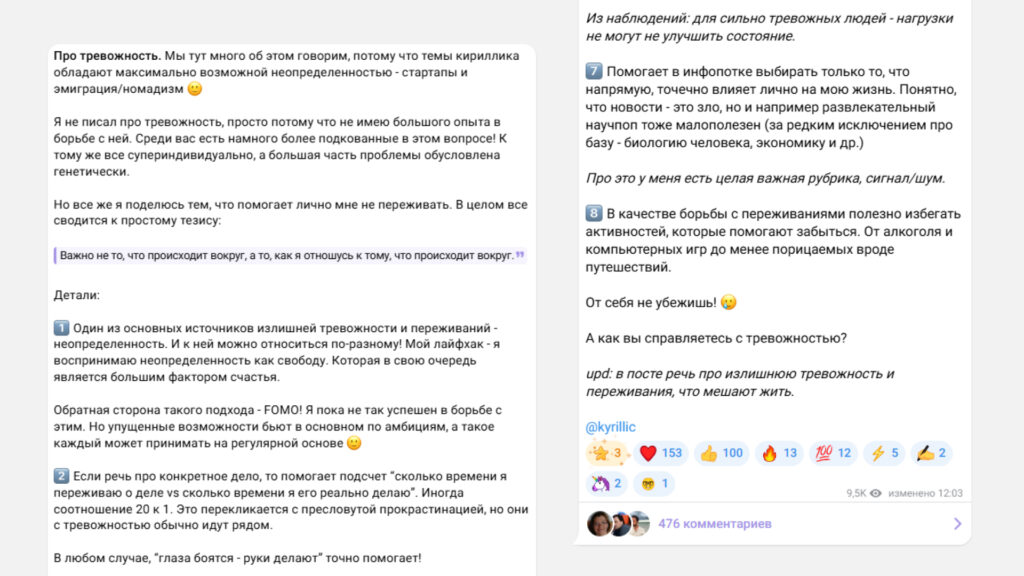
Способ 2. Сделать серию постов
Можно разбить текст на несколько постов и выпустить их друг за другом — в восприятии читателя они объединятся в лонгрид. Когда подписчик зайдёт в канал, то увидит первое непрочитанное сообщение из всех, окажется в его начале. Такой способ публикации пришел из Твиттера, там это называют «тредами».
В первом посте объясните, что будет дальше. Это поможет читателю понять, что дальнейшие посты нужно воспринимать как единый текст. Например, когда мы выпускали тред про планирование в Телеграм-канале «Сделаем», то начали вот с такого поста ↓
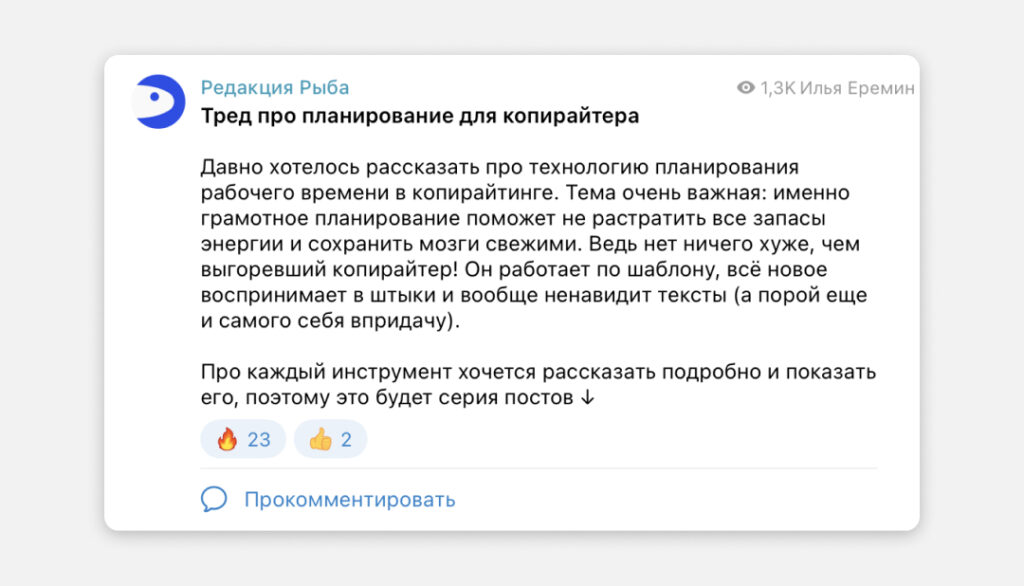
Добавьте навигацию. В первом посте можно сделать содержание со ссылками на посты, а в них добавить ссылку на начальный пост. Случайно забредший читатель всегда сможет перейти к началу и быстро освоиться.
Чтобы получить ссылку на пост, опубликуйте его, а затем нажмите на нем правой кнопкой мыши (или зажмите пост с телефона) и выберите «Копировать ссылку». Далее возвращаемся к изначальному посту и добавляем в него ссылки через редактирование сообщения.
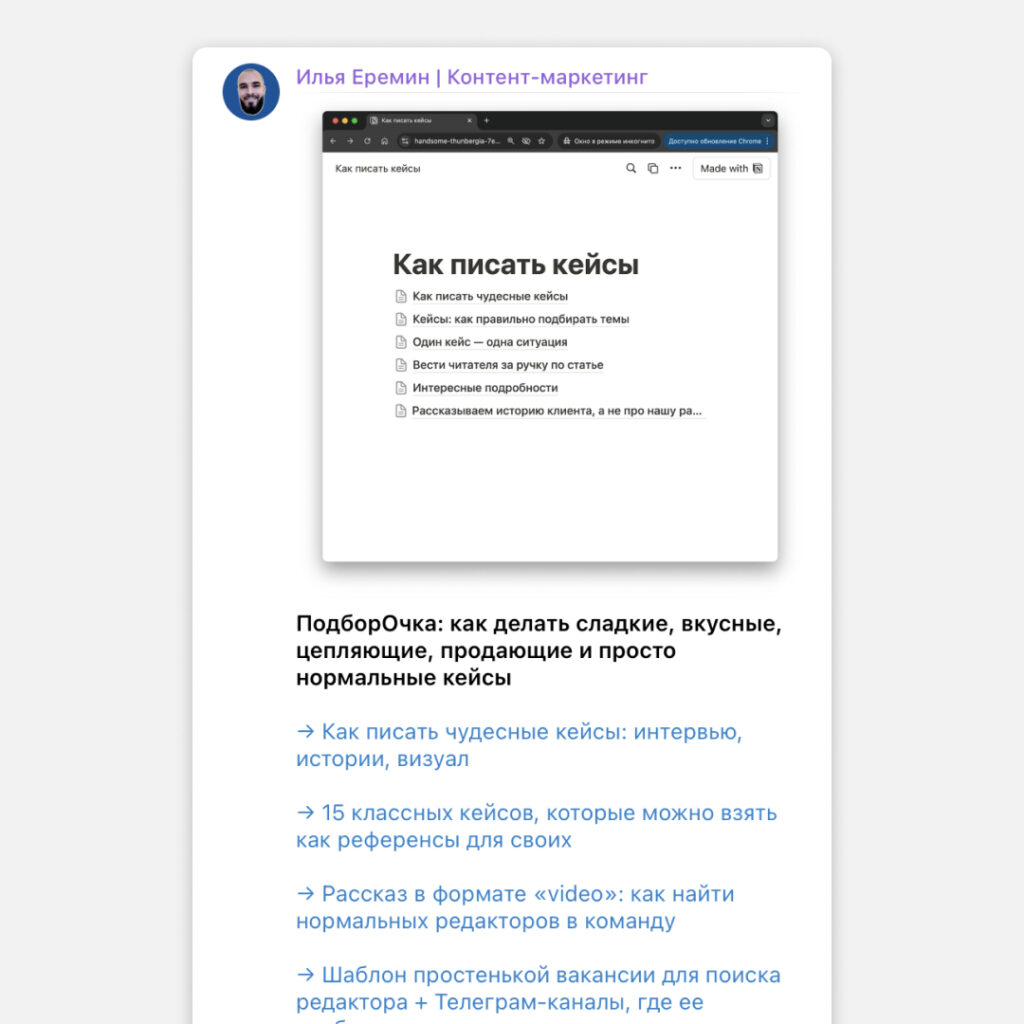
Публикуйте через отложенные сообщения. Так вы сможете заранее подготовить все посты и опубликовать их в одно время. Для этого введите пост в поле для публикации в своем канале, а затем нажмите кнопку отправки правой кнопкой мыши. Появится функция «отправить позже». Добавьте посты треда в отложку на одно и то же время — и они опубликуются одновременно в правильном порядке.
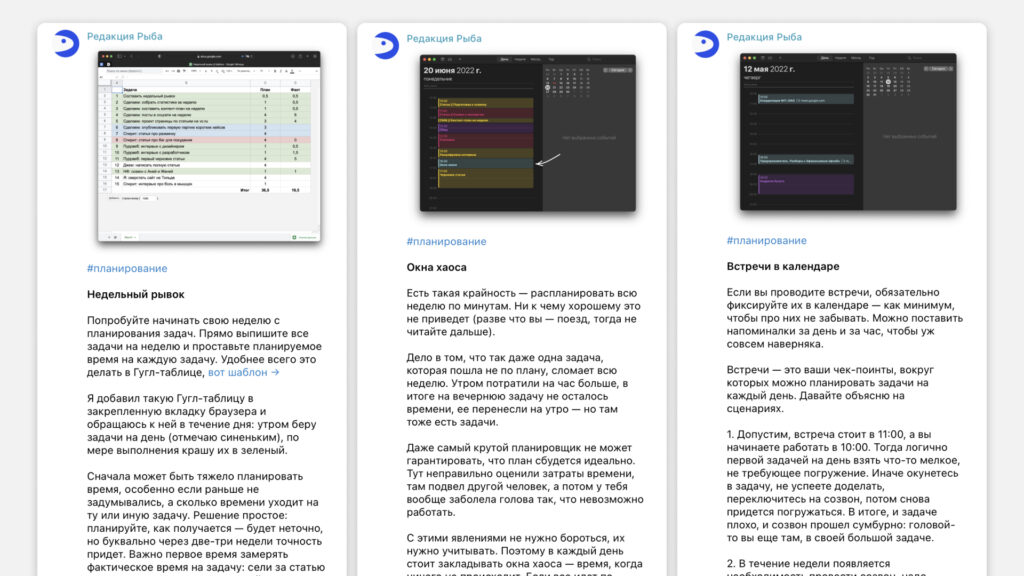
Способ 3. Пост в карточках
Разместите текст на картинках и добавьте иллюстрации — получатся карточки, которые Телеграм в посте организует в галерею. Этот вариант выигрывает у обычного длинного текстового поста, если важно не только рассказать, но и показать. Карточки можно сделать квадратными (1080х1080) или в формате 3:4 (1024х1280).
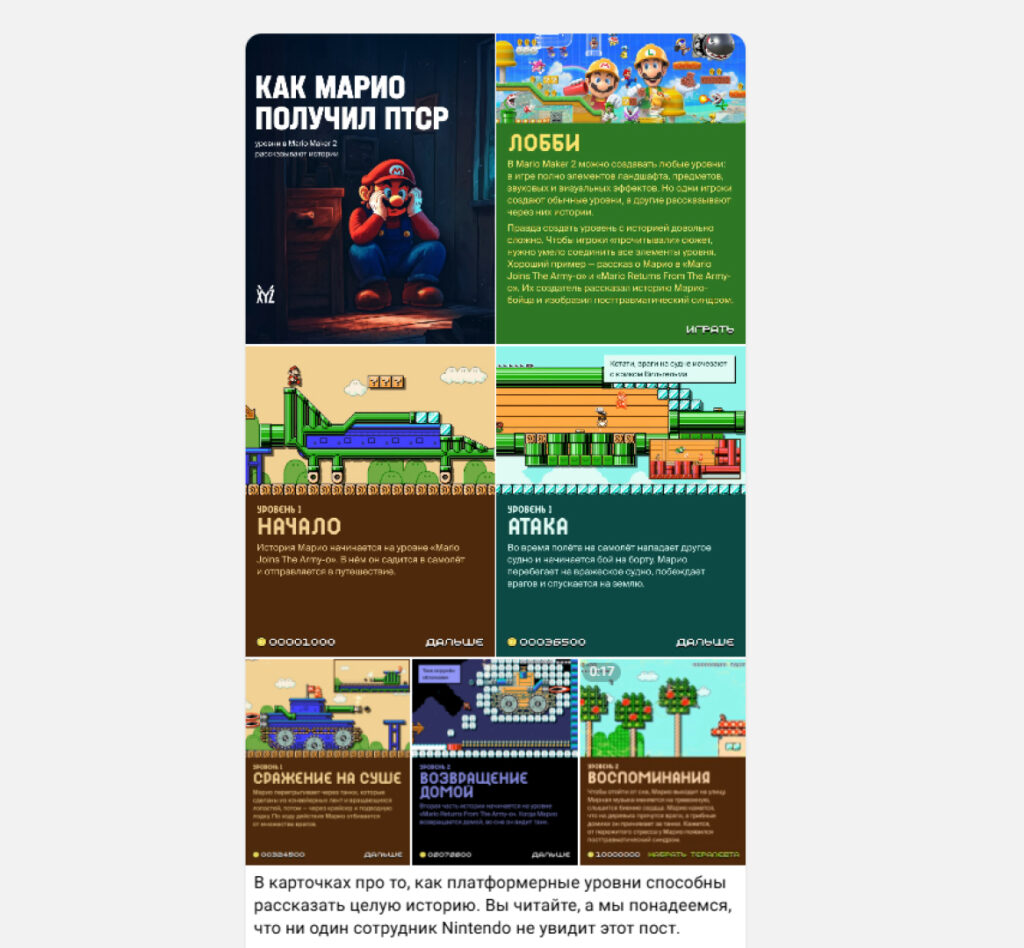
Сделайте небольшое описание в посте. С ним он будет смотреться аккуратнее и правильно отображаться в ленте каналов — читатели увидят начало описания вместо «Фотография».
Вставьте заголовки в карточки. Читатель пробежится по ним и обзорно поймет, о чем пойдет речь в карточках. Если найдет для себя что-то интересное, сразу перейдет к нужной или пролистает с самого начала. Заголовки здесь работают примерно так же, как содержание в начале статьи.
Не переборщите с дизайном. Визуальные элементы должны работать на лучшее восприятие текста и не перетягивать внимание на себя.
Выберите размер шрифта, который будет удобно читать с телефона. Если примерно, то для заголовков подойдет 72−96 кегль, а для обычного текста — 36−48 кегль. Если точнее — экспериментируйте, здесь все зависит от стиля шрифта и общего дизайна.
Способ 4. Статья через сервис Telegraph
Если текст не влезает ни в пост, ни в тред, ни в карточки — значит, нужно все-таки публиковать статью. Это удобно сделать через сервис Telegraph — а потом поделиться ссылкой на нее в своем канале.
Особенность статьи в Telegraph в том, что открывается она через AMP — прямо в канале, без перехода в браузер. Читатель не уйдет с платформы, чтобы прочитать ее, и после вернется к начальному посту.
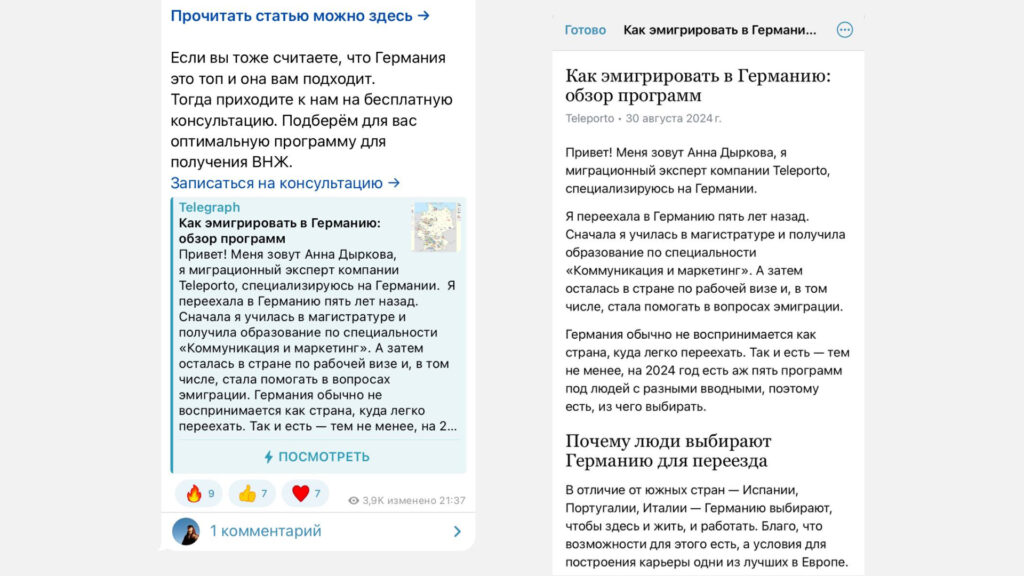
Telegraph — простой сервис с понятным интерфейсом, в котором можно быстро оформить статью. Даже логиниться не нужно — по ссылке сразу открывается пустая страница, к которой потом подшивается собственный URL. Останется только поделиться им в канале.
Для форматирования текста есть все, что нужно: выделение жирным и курсивом, вшивание ссылок в текст, нумерованные и маркированные списки, цитатный блок и подзаголовки двух уровней.
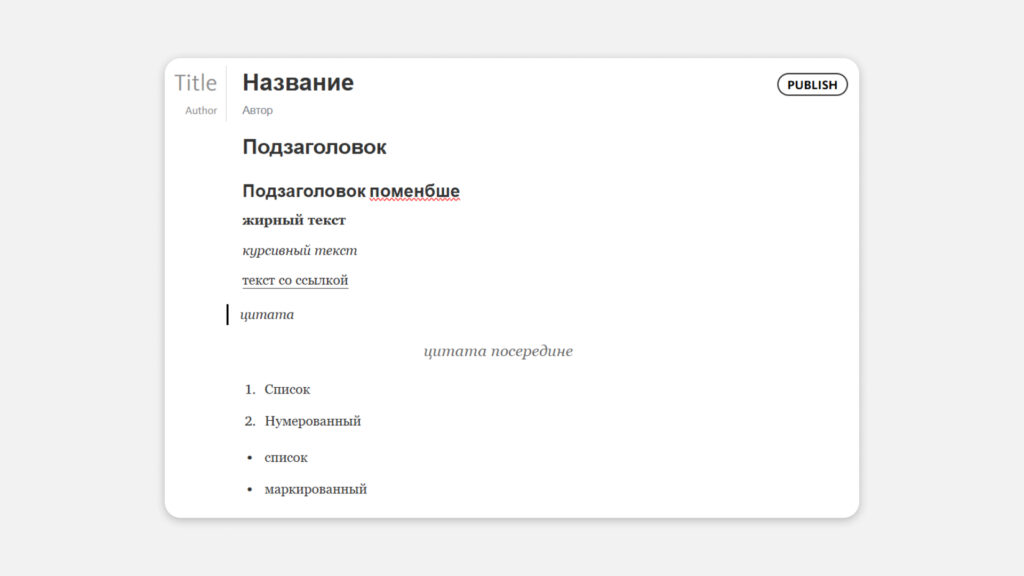
Можно вставлять фото, видео и ссылки, а еще добавлять виджеты, например ролик с YouTube и Vimeo или пост из Твиттера. Но учитывайте, что если создаете статью для российской аудитории, то видео и посты из этих платформ в статье могут отображаться некорректно.
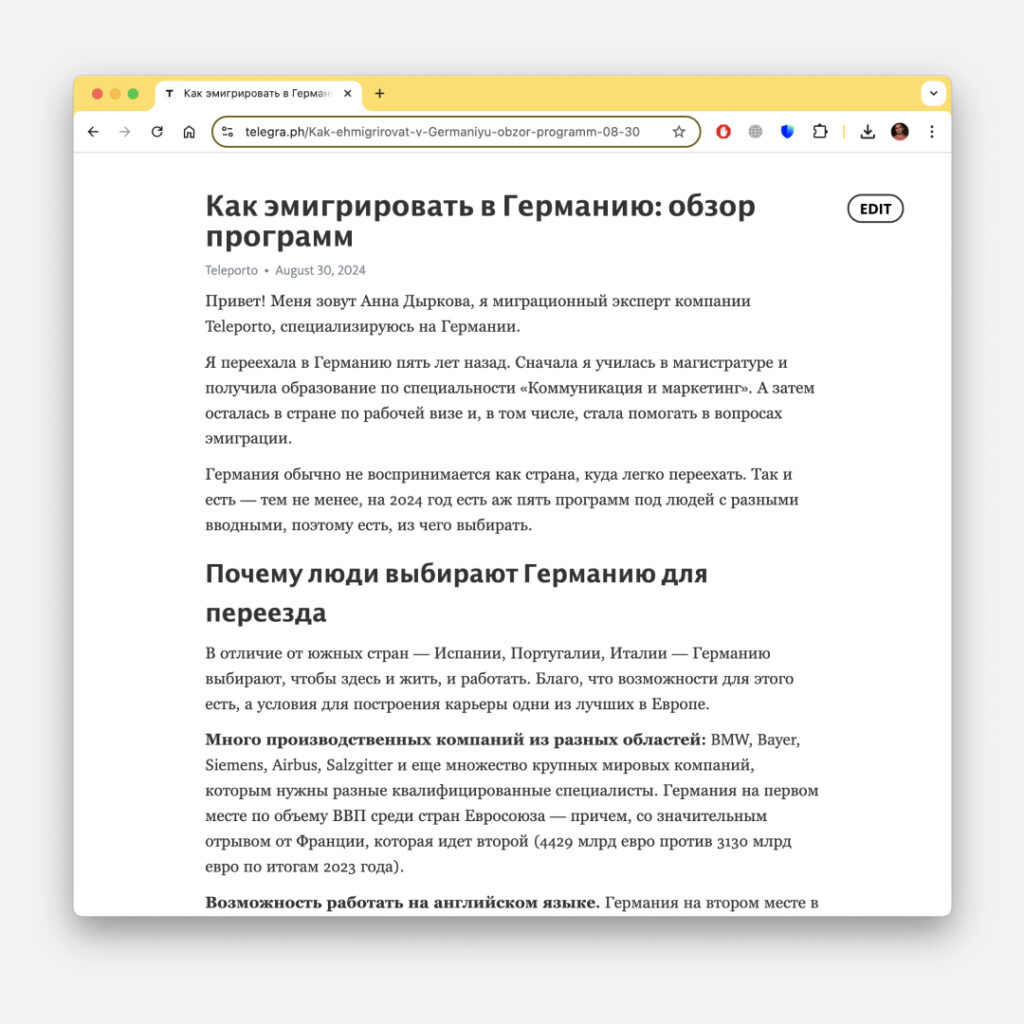
Способ 5. Статья через сервис Teletype
Teletype — еще один сервис для верстки статей. Текст, опубликованный здесь, откроется в Телеграме так же, как и через Telegraph, — прямо внутри платформы.
Teletype похож на Telegraph, но предлагает уже больше возможностей. Например, здесь можно центрировать текст, ставить заголовки третьего уровня, оформлять цветные выноски, вставлять оглавление, горизонтальный разделитель, код и вообще любой медиафайл по тегу iFrame (он появится в рамке, фрейме). Хештеги в Teletype выделяются синим, а среди 19 виджетов можно выбрать не только медиа из видеосервисов и соцсетей, но и точку на карте, проект в Figma и музыку.
Если вы понимаете, что текст сложный, и в нем будет много иллюстраций разного рода и многоступенчатая структура — добро пожаловать в Teletype.
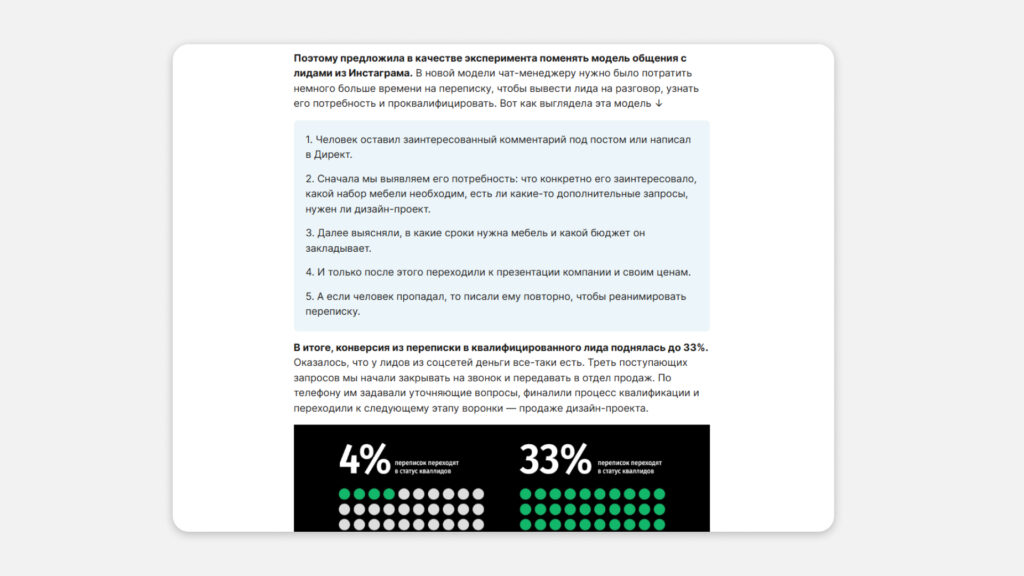
в уютном ТелеграмчикеСоветы авторам
в уютном Телеграме
Про тексты, контент-маркетинг, личную эффективность, переговоры с заказчиками и поиск проектов.
Не душно, но с душой.
Про тексты, контент-маркетинг,
личную эффективность, переговоры с заказчиками
и поиск проектов.